如何快速返回电脑桌面主页?
在日常使用电脑的过程中,无论是工作、学习还是娱乐,我们时常需要在不同的应用程序和窗口之间切换。其中,快速回到桌面主页成为了一个高效操作电脑的基本技能。无论你是电脑新手还是有一定经验的用户,掌握这一技巧都能大大提升你的工作效率和使用体验。下面,我们就来详细探讨几种在不同操作系统下,轻松实现“回到桌面主页”的方法。
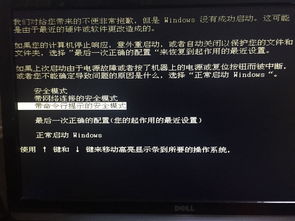
Windows系统
方法一:使用快捷键
在Windows系统中,最简单直接的方式就是通过快捷键来实现。你只需要按下键盘上的“Win + D”组合键,屏幕上的所有窗口就会瞬间最小化,直接返回到桌面主页。如果你想再次恢复之前的窗口,再次按下这个组合键即可。这个快捷键几乎适用于所有版本的Windows操作系统,包括Windows 7、Windows 10以及最新的Windows 11。
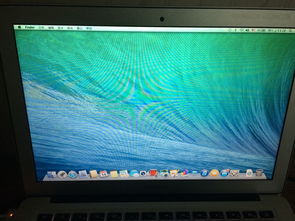
方法二:任务栏右键菜单
除了快捷键,你还可以通过任务栏进行操作。将鼠标指针移动到屏幕底部的任务栏上,右键点击任务栏的空白区域,会弹出一个菜单。在这个菜单中,选择“显示桌面”选项,同样可以迅速回到桌面主页。这种方式虽然比快捷键稍微繁琐一些,但对于不熟悉快捷键的用户来说,也是一个不错的选择。
方法三:使用“任务视图”功能(Windows 10及更高版本)
在Windows 10及更高版本中,微软引入了“任务视图”功能,它不仅可以帮助你管理多个虚拟桌面,还能快速回到桌面主页。点击任务栏右侧的“任务视图”按钮(通常是一个方块加几条线的图标),在弹出的界面中,你可以看到当前打开的所有窗口和虚拟桌面。要回到桌面主页,只需点击界面底部的“桌面”缩略图即可。
方法四:自定义快捷键
如果你对默认的快捷键不满意,或者想为“回到桌面”功能设置一个更容易记忆的快捷键,你可以通过修改注册表或第三方软件来实现。不过,需要注意的是,修改注册表存在一定风险,建议在操作前备份注册表,并确保你了解每一步的含义。对于不熟悉注册表的用户,推荐使用第三方软件,如AutoHotkey,来创建自定义快捷键。
macOS系统
方法一:使用快捷键
在macOS系统中,回到桌面主页的快捷键是“F3”键(或者带有触控栏的MacBook Pro上,通过触控栏上的相应图标)。按下这个键,所有打开的窗口都会最小化,显示出干净的桌面。和Windows系统类似,再次按下同一个键可以恢复之前的窗口。值得注意的是,如果你的键盘上没有F3键(比如某些紧凑型键盘),你可以通过“Fn + Control + F3”的组合键来实现同样的功能。
方法二:使用触控板手势(MacBook系列)
对于使用MacBook系列的用户来说,触控板手势提供了一个更加直观和高效的方式回到桌面主页。你可以在“系统偏好设置”中的“触控板”选项里,启用“四指向上滑动”手势来显示桌面。一旦启用,只需将四根手指放在触控板上并向上滑动,就能立刻回到桌面主页。同样地,四指向下滑动可以恢复之前的窗口。
方法三:使用Mission Control
Mission Control是macOS中一个强大的多任务管理工具,它可以帮助你轻松管理多个桌面、空间和窗口。点击屏幕右上角的Mission Control图标(通常是一个方块加几条线的图标),或者在触控板上四指左右滑动,都可以进入Mission Control界面。在这个界面中,你可以看到所有打开的桌面和窗口缩略图。要回到桌面主页,只需点击你想要显示的桌面缩略图即可。
Linux系统
Linux系统由于其开源性和可定制性,不同的发行版和桌面环境可能会有不同的快捷键和操作方法。不过,大多数主流桌面环境(如GNOME、KDE Plasma、Xfce等)都提供了类似Windows和macOS的“回到桌面”功能。
GNOME桌面环境
在GNOME桌面环境中,你可以通过按下“Super + D”组合键(Super键通常位于键盘左下角,带有Windows或Linux发行版标志的键)来快速回到桌面主页。此外,GNOME也支持触控板手势(如果你的硬件和软件支持的话),具体手势设置可以在“设置”中的“键盘与鼠标”或“触控板”选项里找到。
KDE Plasma桌面环境
在KDE Plasma桌面环境中,快捷键通常是“Meta + D”(Meta键通常也是左下角带有发行版标志的键)。同时,KDE Plasma也提供了丰富的手势和快捷方式设置,你可以在“系统设置”中的“快捷键”和“输入设备”选项里进行自定义。
Xfce桌面环境
Xfce桌面环境以其轻量级和高效著称,虽然默认设置可能不如GNOME和KDE Plasma那么丰富,但你也可以通过“设置管理器”中的“键盘”选项来设置自定义快捷键来实现“回到桌面”功能。通常,默认的快捷键可能是“Ctrl + Alt + D”或类似的组合。
总结
掌握“回到桌面主页”的技巧对于提高电脑使用效率至关重要。无论是在Windows、macOS还是Linux系统下,都有多种方法可以实现这一目标。通过快捷键、任务栏/触控板手势或系统自带的多任务管理工具(如Windows的任务视图、macOS的Mission Control等),你可以根据自己的习惯和喜好选择最适合自己的方式。随着技术的不断进步和操作系统的持续更新,未来可能会有更多更高效的方法出现。因此,保持学习和探索的精神,总能让你的电脑使用体验更上一层楼。
- 上一篇: 趣味成语填空大挑战
- 下一篇: 解析:'人之初,性本善'的深层含义
新锐游戏抢先玩
游戏攻略帮助你
更多+-
01/20
-
01/20
-
01/20
-
01/20
-
01/20










